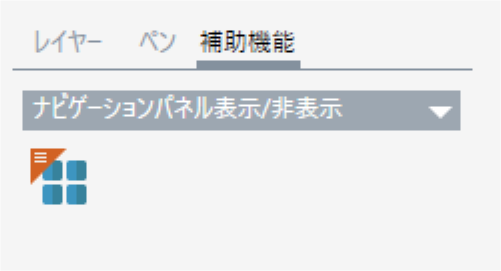差分検出モードの3種類のツールパネル
ツールパネルは、差分検出モードのツールを集約した基本パネルです。
3種類あり、タブで切り替えることでさまざまなツールを使用できます。
ツールパネルの基本構成
Aツールパネルタブ
ツールパネルタブの直下に、各パネルのメインツールが並んでいます。
| No. | パネル名 | 機能内容 |
|---|---|---|
| ❶ | レイヤー | 差分検出モードのレイヤーツールがまとまっています。 |
| ❷ | ペン | 差分ファイル内に書き込みができるペンツールがまとまっています。 |
| ❸ | 補助機能 | 補助機能がまとまっています。 |
Bメインツール
メインツールに設定項目がある場合、濃いグレーの設定エリアにまとめて表示されます。
Cメインツール:設定エリア
現在選択中のPDF ファイルの内容が表示されます。
Dサポートツール
❹[オブジェクト操作エリア]
オブジェクト・画面表示の移動ツールがまとまっています。
❺[ズームエリア]
拡大縮小関連のツールがまとまっています。
❻[ページ表示エリア]
ドキュメント表示エリアに表示するページの操作ツールがまとまっています。
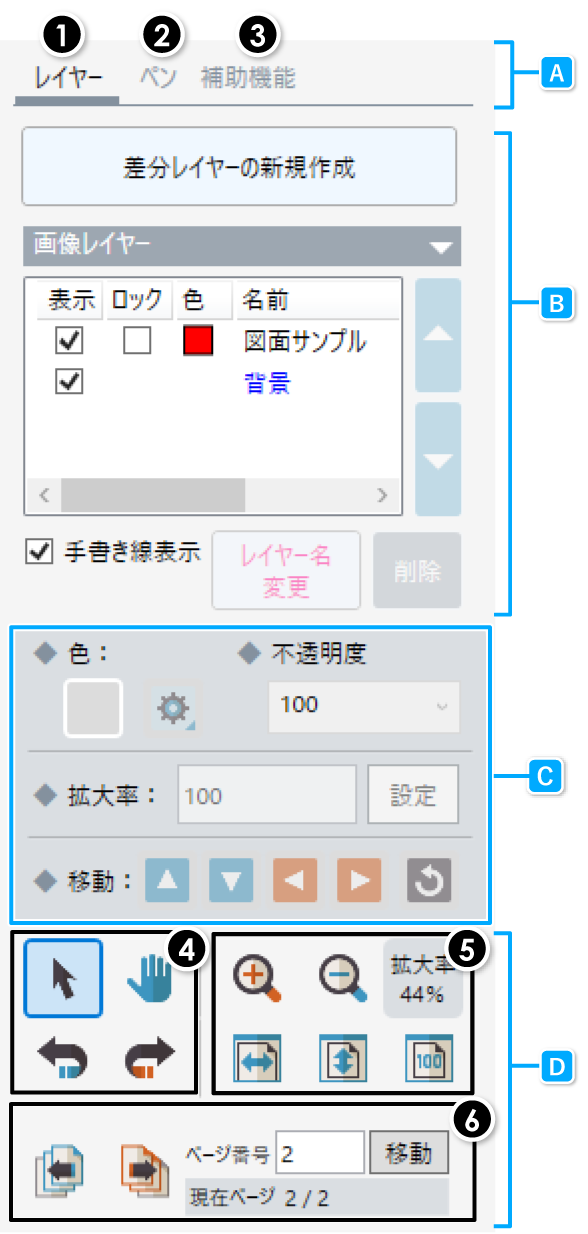
ツールパネル①:レイヤー
A[差分レイヤーの新規作成]
レイヤーを新規作成するボタンです。
B[画像レイヤー設定エリア]
作成したレイヤーの個別設定エリアです。
| 項目 | 内容 |
|---|---|
| 表示 | レイヤーの表示・非表示を切り替えます。 |
| ロック | レイヤーのロックを切り替えます。※背景のロックはできません |
| 名前 | レイヤー名が表示されます。 |
| 手書き線表示 | 手書き線の表示・非表示を切り替えます。 |
| レイヤー名変更 | レイヤー名を変更できます。 |
| 削除 | レイヤーを削除したい場合はクリックします。 |
C[レイヤー設定エリア]
レイヤーの個別設定をするエリアです。色・不透明度・拡大率・レイヤーの位置を設定できます。
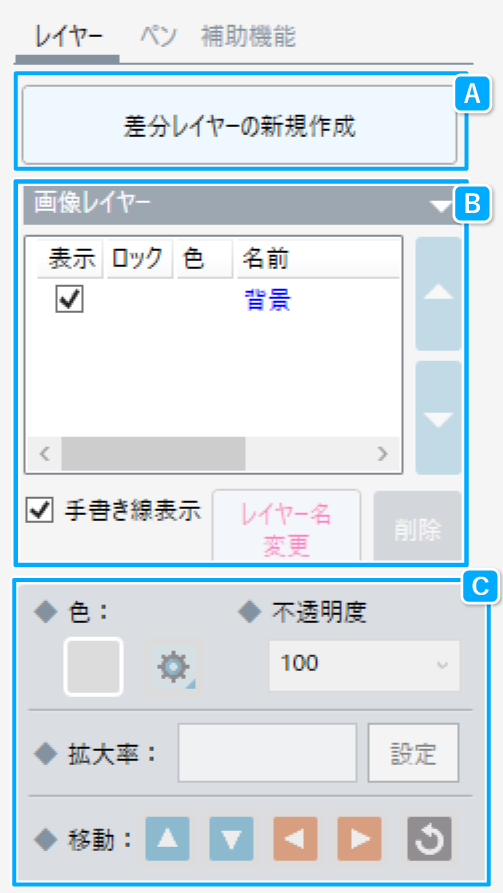
ツールパネル②:ペン
❶[ペン選択エリア]
ペンの種類が選択できます。
❷[ペン設定エリア]
選択したペンの個別設定エリアです。
❸[消しゴムエリア]
消しゴムツールがまとまったエリアです。
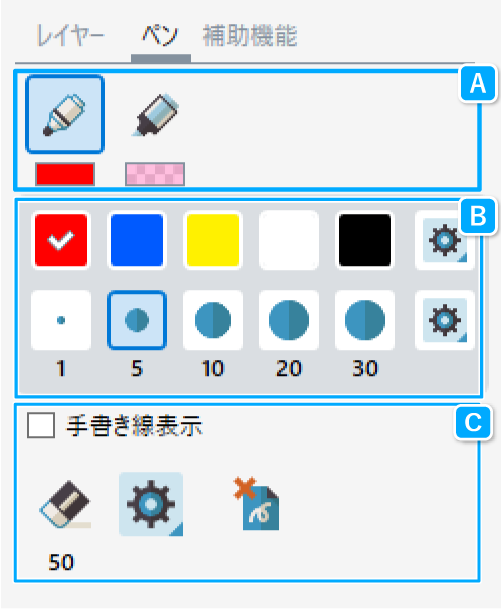
ツールパネル③:補助機能
ナビゲーションパネルの表示/非表示
アイコンをクリックするとナビゲーションパネルの表示・非表示を切り替えることができます。